Trong kỷ nguyên số, việc quản lý thời gian sử dụng thiết bị của trẻ em trở thành một thách thức lớn đối với nhiều bậc phụ huynh. Khi trẻ ngày càng dành nhiều thời gian trước màn hình, việc tìm kiếm giải pháp hiệu quả để cân bằng giữa học tập, giải trí và các hoạt động khác là vô cùng cần thiết. May mắn thay, hệ điều hành Windows tích hợp sẵn một công cụ mạnh mẽ: Microsoft Family Safety. Đây là giải pháp toàn diện, dễ dàng sử dụng giúp bạn kiểm soát thời gian màn hình của con, định hình thói quen kỹ thuật số lành mạnh ngay tại nhà.
Thiết Lập Microsoft Family Safety: Bước Khởi Đầu Quan Trọng
Việc sử dụng máy tính mà không ý thức về thời gian dễ dẫn đến tình trạng lạm dụng. Với sự phụ thuộc ngày càng tăng của trẻ em vào công nghệ, việc tìm kiếm những phương pháp mới để quản lý lượng thời gian chúng dành cho các thiết bị là chìa khóa để giữ chúng tập trung vào những điều quan trọng hơn. Microsoft Family Safety mang đến một bộ tính năng tiện lợi giúp bạn dễ dàng quản lý thời gian sử dụng thiết bị của trẻ ngay từ đầu.
Để thiết lập Microsoft Family Safety và bắt đầu quản lý thời gian màn hình của con bạn hiệu quả hơn, hãy truy cập family.microsoft.com và đăng nhập bằng tài khoản Microsoft của bạn.
Bạn cũng nên tải ứng dụng Microsoft Family Safety về điện thoại thông minh từ App Store hoặc Google Play. Ứng dụng này cho phép bạn dễ dàng điều chỉnh cài đặt và xem báo cáo sử dụng từ điện thoại, giúp bạn nắm bắt được thói quen kỹ thuật số của gia đình dù bạn ở bất cứ đâu.
Để thêm con bạn vào nhóm gia đình, trẻ sẽ cần một địa chỉ email và tài khoản Microsoft. Sau khi bạn nhấp vào Add a Family Member (Thêm thành viên gia đình) và nhập email liên kết với tài khoản Microsoft của trẻ, hãy tạo một tài khoản mới nếu trẻ chưa có. Cuối cùng, bạn cần chấp nhận lời mời từ thiết bị của trẻ để hoàn tất quá trình này.
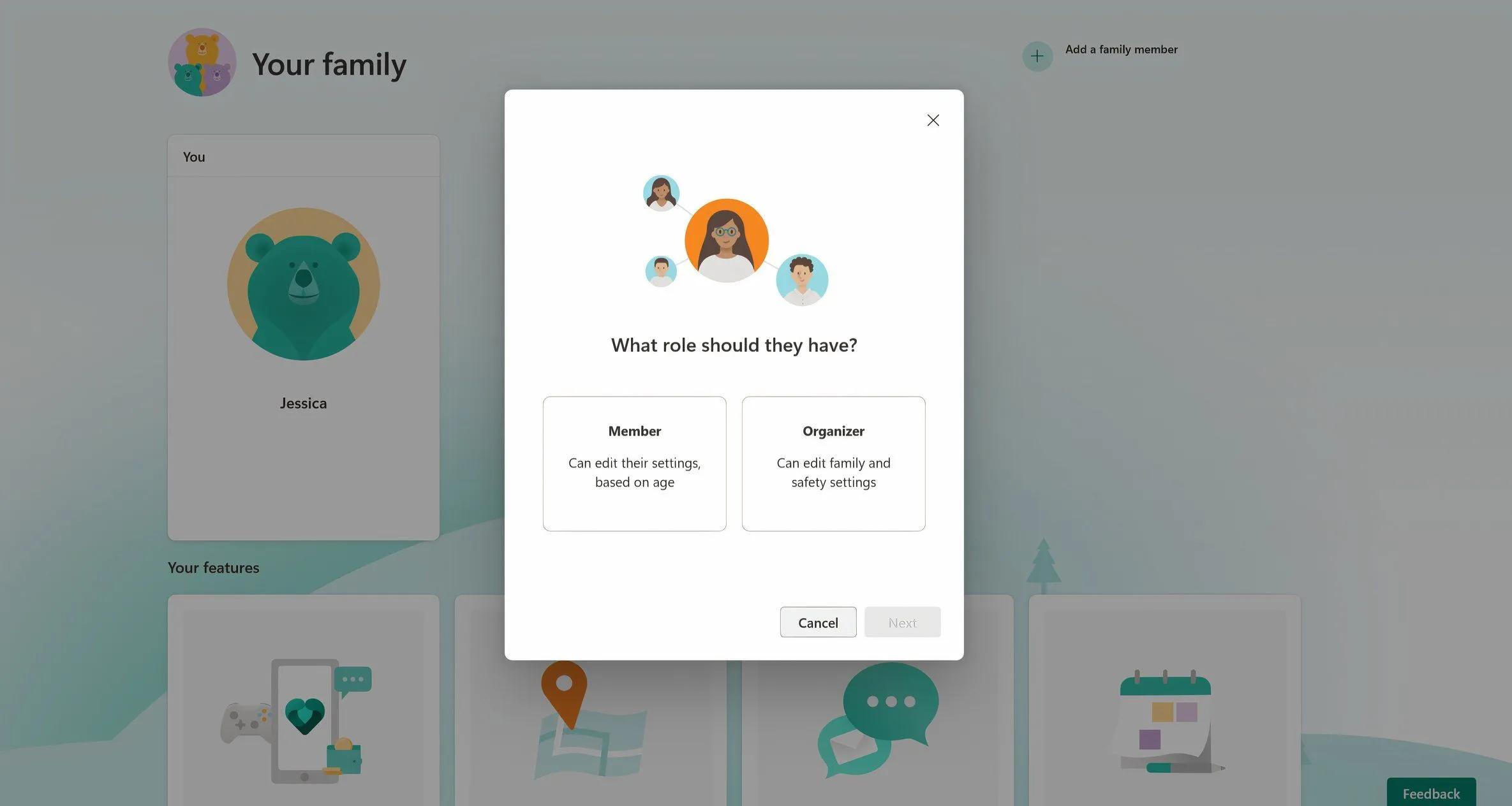 Giao diện trung tâm Microsoft Family Safety hiển thị cửa sổ thêm thành viên gia đình để quản lý thời gian màn hình của trẻ.
Giao diện trung tâm Microsoft Family Safety hiển thị cửa sổ thêm thành viên gia đình để quản lý thời gian màn hình của trẻ.
Cấu Hình Giới Hạn Thời Gian Màn Hình Một Cách Linh Hoạt
Để thiết lập giới hạn thời gian màn hình bằng ứng dụng Microsoft Family Safety, hãy làm theo các bước sau:
- Mở Ứng Dụng Family Safety: Khởi chạy ứng dụng Microsoft Family Safety trên thiết bị của bạn.
- Truy Cập Nhóm Gia Đình: Nhấn vào nhóm gia đình của bạn, sau đó chọn hồ sơ của con bạn.
- Điều Hướng Đến Thời Gian Màn Hình: Trong hồ sơ của con bạn, nhấn vào Screen time (Thời gian màn hình).
- Đặt Giới Hạn Thiết Bị: Dưới mục Devices (Thiết bị), chọn thiết bị bạn muốn đặt giới hạn.
- Daily Limit (Giới Hạn Hàng Ngày): Nhấn vào Set a time limit (Đặt giới hạn thời gian), sau đó điều chỉnh số giờ và phút theo giới hạn thời gian sử dụng màn hình mong muốn.
- Scheduled Times (Thời Gian Biểu): Nhấn vào Set schedule (Đặt lịch) để chỉ định các khoảng thời gian cụ thể khi thiết bị được phép sử dụng.
- Áp Dụng Cài Đặt: Sau khi cấu hình giới hạn, nhấn Save (Lưu) để áp dụng các thay đổi.
Ví dụ, bạn có thể đặt giới hạn hai giờ sử dụng màn hình vào các ngày trong tuần để con tập trung vào việc học, và kéo dài thời gian này vào cuối tuần để con thư giãn. Bạn cũng có thể gán các giới hạn khác nhau cho mỗi thiết bị để đảm bảo con có thêm thời gian cho các hoạt động giáo dục, đồng thời cân bằng với thời gian chơi game. Cách tiếp cận này giúp con bạn học cách sử dụng công nghệ một cách có trách nhiệm, vừa học vừa chơi một cách hiệu quả.
Bạn cũng có thể thiết lập danh sách “Luôn chặn” hoặc “Luôn cho phép” cho các ứng dụng và trò chơi để đảm bảo con chỉ truy cập được các ứng dụng phù hợp với lứa tuổi, đồng thời chặn nội dung gây mất tập trung hoặc không phù hợp. Tính năng “Thời gian nghỉ” (downtime) cho phép bạn đặt các khoảnh khắc không sử dụng thiết bị — ví dụ như trong bữa ăn gia đình hoặc trước khi đi ngủ. Biến thời gian nghỉ thành một thói quen có thể khuyến khích các hoạt động ý nghĩa hơn, như gắn kết gia đình hoặc đọc sách, giúp tạo ra một không gian nơi màn hình không phải lúc nào cũng chiếm hết sự chú ý.
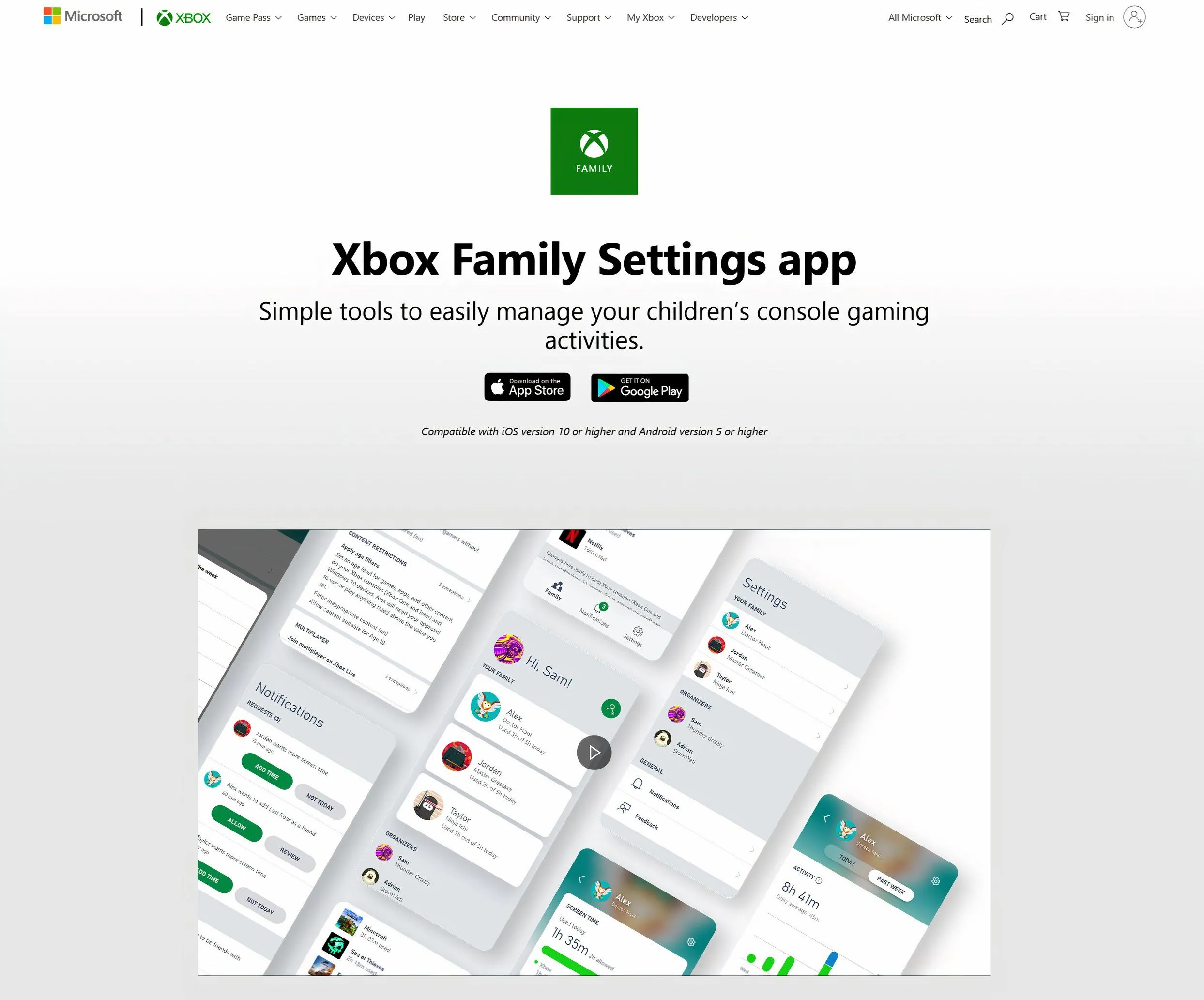 Màn hình cài đặt giới hạn thời gian sử dụng thiết bị trong ứng dụng Microsoft Family Safety, bao gồm các tùy chọn cho Xbox và Windows.
Màn hình cài đặt giới hạn thời gian sử dụng thiết bị trong ứng dụng Microsoft Family Safety, bao gồm các tùy chọn cho Xbox và Windows.
Theo Dõi và Điều Chỉnh Cài Đặt Sử Dụng Để Tối Ưu Hiệu Quả
Việc theo dõi và điều chỉnh thời gian sử dụng màn hình là rất quan trọng để duy trì sức khỏe kỹ thuật số cho con trẻ. Microsoft Family Safety giúp bạn dễ dàng tham gia vào quá trình này. Bạn có thể mở ứng dụng bất cứ lúc nào để xem tóm tắt hoạt động của con, chẳng hạn như ứng dụng nào chúng sử dụng và dành bao nhiêu thời gian cho mỗi ứng dụng. Với tính năng “Báo cáo hoạt động” (Activity Reporting), bạn cũng có thể nhận được tóm tắt email hàng tuần cung cấp cái nhìn tổng quan về việc sử dụng màn hình của con.
Sử dụng các báo cáo này để xác định xem có cần thực hiện bất kỳ thay đổi nào không. Nếu con bạn hết thời gian sử dụng màn hình khi đang làm bài tập, bạn có thể dễ dàng thêm thời gian cho mục đích học tập trong khi vẫn giữ giới hạn cho các ứng dụng giải trí. Bằng cách này, các quy tắc thời gian màn hình có thể thích nghi để phù hợp với nhu cầu thay đổi của gia đình bạn.
Ngoài ra, bằng cách thảo luận cởi mở về thời gian sử dụng màn hình, con bạn có thể hiểu rõ hơn về giá trị của những giới hạn này và học cách tránh các lỗi quản lý thời gian phổ biến. Nếu muốn, Microsoft cũng tạo điều kiện để bạn công nhận những nỗ lực của con — chẳng hạn như tuân thủ các quy tắc thời gian màn hình hoặc hoàn thành bài tập — bằng cách thưởng cho chúng thêm thời gian sử dụng màn hình.
Việc thiết lập Microsoft Family Safety không mất nhiều thời gian và có thể tạo ra sự khác biệt lớn trong thói quen công nghệ của gia đình bạn. Hãy bắt đầu ngay hôm nay để tạo ra một trải nghiệm kỹ thuật số an toàn và cân bằng hơn cho gia đình mình.


